- Desbloquear Apple ID
- Ignorar bloqueio de ativação do iCloud
- Ferramenta de desbloqueio do Doulci iCloud
- Desbloqueio de Fábrica iPhone
- Ignorar a senha do iPhone
- Redefinir senha do iPhone
- Desbloquear Apple ID
- Desbloquear iPhone 8 / 8Plus
- Remoção de bloqueio do iCloud
- Desbloqueio do iCloud Deluxe
- Lock Screen iPhone
- Desbloquear iPad
- Desbloquear iPhone SE
- Desbloquear iPhone Tmobile
- Remover senha de ID da Apple
2 maneiras de remover MDM do iPad e ignorar o gerenciamento de remoção
 atualizado por Lisa Ou / 06 de setembro de 2021 16:30
atualizado por Lisa Ou / 06 de setembro de 2021 16:30Como remover MDM do iPad? Após uma redefinição de fábrica ou restauração do iPad, você pode ver uma tela de Gerenciamento Remoto durante o processo de configuração. Você está travado na tela de login do Gerenciamento Remoto?
São necessários o nome de usuário e a senha para remover perfil MDM no iPad. Embora seja uma situação comum você não saber ou esquecer a senha relacionada. Esta postagem gostaria de compartilhar 3 maneiras de remover MDM do iPad, com ou sem a senha de Gerenciamento Remoto.
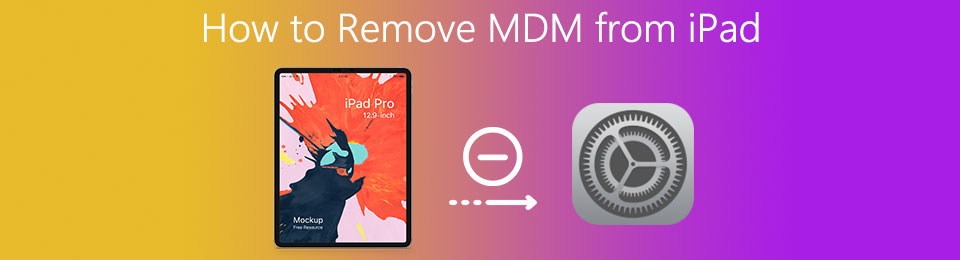

Lista de guias
Parte 1. Remova MDM do iPad com senha
Ao ativar um novo iPad ou configurar um iPad após a restauração, você pode receber a URL do MDM do servidor de ativação do iOS. Na tela Gerenciamento Remoto, você deve entrar com nome de usuário e senha. Portanto, será muito simples remover o MDM do iPad se você souber o nome de usuário do perfil e sua senha relacionada.
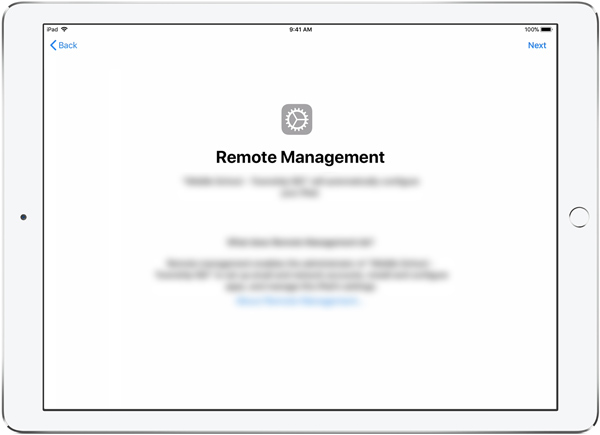
Quando você chegar à interface de Gerenciamento Remoto, basta inserir suas credenciais para autenticar seu dispositivo iOS. Ao fazer isso, você pode remover facilmente um perfil MDM no iPad ou iPhone.
Parte 2. Remova o perfil de MDM por meio da escola ou gerente de negócios
O MDM em um dispositivo comercial ou escolar é definido para impedir que os usuários façam algumas operações sem permissão. Ele pode ser usado por administradores para controlar remotamente o dispositivo Apple, como iPad, iPhone ou iPod touch. O MDM pode ajudar a proteger arquivos valiosos e informações confidenciais.
No entanto, essas restrições podem ser muito irritantes para alguns usos diários. Se você for o administrador, pode optar por excluir o gerenciamento de dispositivos móveis. Você também pode entrar em contato e pedir ao administrador para remover o MDM para você. Esta parte leva removendo MDM do iPad no Apple School Manager como um exemplo.
FoneLab Ajuda a desbloquear a tela do iPhone, remove o Apple ID ou sua senha, remove o tempo da tela ou a senha de restrição em segundos.
- Ajuda a desbloquear a tela do iPhone.
- Remove o ID da Apple ou sua senha.
- Remova o tempo da tela ou a senha de restrição em segundos.
Passo 1Vá para o Apple School Manager e faça login no Conta de administrador. Você também pode gerenciar o dispositivo Apple e remover o perfil DMD do iPad como o Site Manager or Gerenciador de inscrição de dispositivo.
Passo 2Clique em Configurações no canto inferior esquerdo e, em seguida, selecione o servidor MDM do iPad no Servidor MDM Lista. Clique no Editar botão e, em seguida, escolha Apagar para remover MDM do iPad.
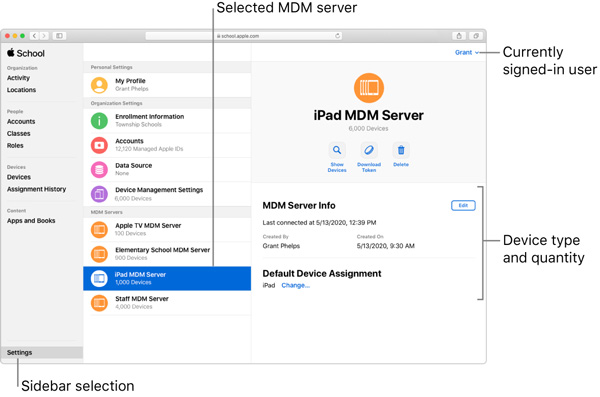
Siga as instruções para concluir o processo de remoção do MDM do iPad. Depois disso, você pode reiniciar seu dispositivo iOS e configurá-lo normalmente.
Parte 3. Ignorar tela de bloqueio no iPad sem senha
Além dos problemas de MDM, os usuários do iPad relataram outros problemas, como tela de bloqueio no iPad, esqueci a senha do iPad ou a senha do ID da Apple. Bem, esta parte apresenta o poderoso Desbloqueador iOS para ignorar a tela de bloqueio e acessar diretamente seu dispositivo iOS.
FoneLab Ajuda a desbloquear a tela do iPhone, remove o Apple ID ou sua senha, remove o tempo da tela ou a senha de restrição em segundos.
- Ajuda a desbloquear a tela do iPhone.
- Remove o ID da Apple ou sua senha.
- Remova o tempo da tela ou a senha de restrição em segundos.
Passo 1Baixe, instale e execute este Unlocker iOS em seu computador gratuitamente. Escolha o segundo Remover ID Apple recurso para remover o bloqueio de tela do iPad.

Passo 2Conecte seu iPad ao computador por meio de um cabo USB relâmpago. Clique Início botão para apagar todos os conteúdos e configurações neste dispositivo iOS.

Siga as instruções para concluir toda a remoção. Depois disso, seu iPad será restaurado à condição de fábrica.
Parte 4. Perguntas frequentes sobre como remover MDM do iPad
Pergunta 1. O que é MDM (Mobile Device Management)?
O MDM foi projetado principalmente para ajudar os administradores a obter controle total sobre os dispositivos Apple. Ele permite que o administrador configure dispositivos de forma segura e sem fio. Com o MDM, as organizações podem controlar / apagar / bloquear dispositivos remotamente, atualizar / instalar aplicativos e fazer outras operações. Os dispositivos Apple de propriedade da organização podem ser inscritos automaticamente no MDM usando o Apple School Manager ou o Apple Business Manager.
Pergunta 2. Qual é a supervisão do dispositivo Apple?
Depois que os números de série dos dispositivos Apple aparecerem no School Manager ou Business Manager, eles se inscreverão em uma solução MDM. Os dispositivos supervisionados são iPad com iPadOS 13.1 ou posterior, iPhone e iPod touch executando iOS 13 ou posterior, Mac com macOS 10.14.4 ou posterior e Apple TV com tvOS 13 ou posterior.
Pergunta 3. Uma redefinição de fábrica excluirá o MDM?
Não. Uma redefinição de fábrica apagará todos os dados e configurações em um dispositivo iOS e o retornará à nova condição. Mas isso pode não incluir o controle MDM. O administrador que configurou o dispositivo deve remover o MDM.
Pergunta 4. Como apagar o iPad?
Quando você quiser limpar todos os dados do seu iPad, iPhone ou iPod touch e restaurá-los para as configurações de fábrica, você pode ir para o aplicativo Ajustes, tocar em Geral e então escolher o recurso Reiniciar. Você pode tocar em Apagar todo o conteúdo e configurações para apagar seu dispositivo iOS com facilidade.
Conclusão
Depois de ler este post, você pode aprender 2 métodos eficazes para remover o MDM do iPad e o método eficaz para ignorar a tela de bloqueio no iPad com Desbloqueador iOS. Você pode escolher sua maneira preferida de recuperar o acesso ao seu iPad. Para mais perguntas sobre a remoção de MDM, Gerenciamento Remoto e iPhone iPad MDM, você pode nos deixar uma mensagem.
FoneLab Ajuda a desbloquear a tela do iPhone, remove o Apple ID ou sua senha, remove o tempo da tela ou a senha de restrição em segundos.
- Ajuda a desbloquear a tela do iPhone.
- Remove o ID da Apple ou sua senha.
- Remova o tempo da tela ou a senha de restrição em segundos.
